win10更換固態硬盤假死具體操作步驟
這篇教程主要講解的內容是關于win10的,你們了解win10如何更換固態硬盤假死嗎?今日在此就為你們分享了win10更換固態硬盤假死的具體操作步驟。

1、點擊開始——運行——輸入regedit點擊確定,打開注冊表編輯器。如圖所示:

2、在注冊表左側依次打開:HKEY_Local_MachineSYSTEMCurrentControlSetControlPowerPowerSettings012ee47-9041-4b5d-9b77-535fba8b1442b2d69d7-a2a1-449c-9680-f91c70521c60。如圖所示:
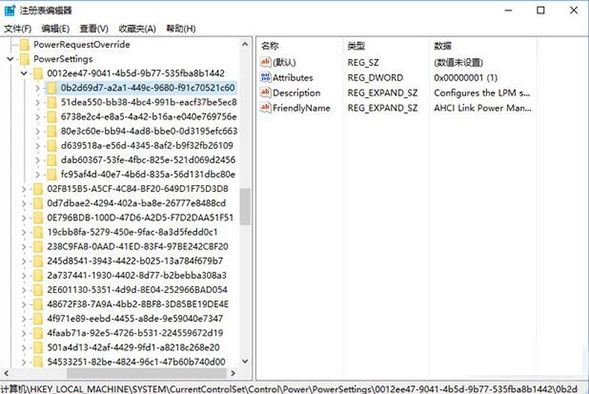
3、在窗口右側雙擊打開“attributes”,將其數值數據從1改為2點擊確定。如圖所示:
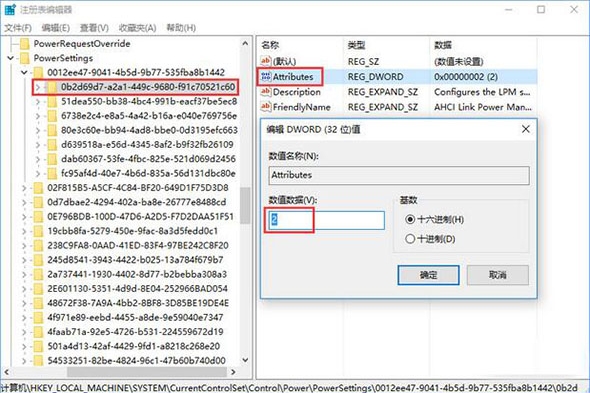
4、接著在注冊表依次展開:HKEY_Local_MachineSYSTEMCurrentControlSetControlPowerPowerSettings012ee47-9041-4b5d-9b77-535fba8b1442dab60367-53fe-4fbc-825e-521d069d2456 ;
5、在窗口右側雙擊打開“attributes”,將其數值數據修改為2即可;
6、點擊開始菜單,點擊“設置”;
7、依次點擊【系統】——【電源和睡眠】——【其他電源設置】;
8、更改計劃設置——更改高級電源設置。
根據上文為你們講述的win10更換固態硬盤假死的具體操作步驟,你們是不是都學會更換的方法啦!
相關文章:
1. Win11安裝助手在哪 Win11安裝助手怎么下載(附使用教程)2. Win11桌面沒有圖標怎么解決?Win11桌面沒有圖標解決教程3. winsat.exe怎么關閉? winsat.exe進程的關閉教程4. Win10任務欄沒有輸入法圖標怎么辦?5. 怎么在Windows 11中為音頻輸出選擇揚聲器?6. uos怎么格式化硬盤? UOS磁盤分區格式化的技巧7. vm虛擬機怎么安裝Win11系統?Win11系統安裝到vm虛擬機詳細圖文教程8. 在FreeBSD上搭建Mac的文件及time machine備份服務9. 快速清理Windows垃圾和注冊表的方法10. Win11如何進行優化?Win11優化性能教程

 網公網安備
網公網安備